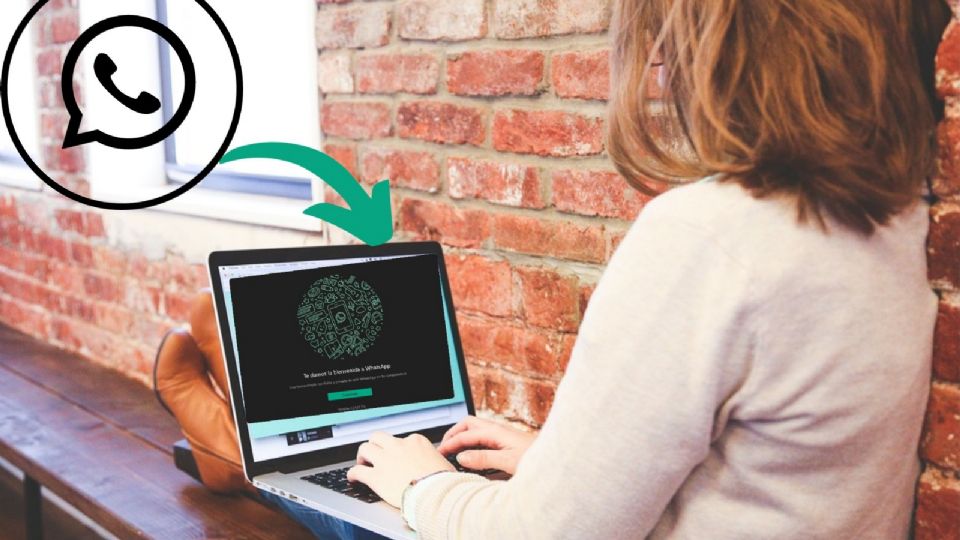¿Ya lo sabías? Ahora puedes tener tu WhatsApp Web directamente en tu PC, aquí te decimos todo para poder instalarlo.
Recuerda que la versión Web y esta nueva versión de Escritorio, son extensiones de tu cuenta desde tu celular, el cual se sincroniza en automático.
Recuerda que hay dos maneras de usar WhatsApp en tu computadora:
Te podría interesar
- WhatsApp Web: Una aplicación basada en un navegador.
- WhatsApp Escritorio: Una aplicación que se puede descargar para usar en una computadora.
Y justamente de esta última te contaremos cómo instalarla en tu PC.
Paso a paso para instalar WhatsApp Web en tu escritorio
- Si cada que entras, ya no quieres abrir una pestaña de WhatsApp Web, puedes ahorrarte este paso dejando ya instalada la app.
- Entra en la página web oficial de la app y selecciona la versión que necesitas (Esta app está disponible para macOS y Microsoft Windows)
- La instalación es muy rápida y se hace por sí sola.
- Cuando finalice, verás en el escritorio un acceso directo a la aplicación.
- Ejecuta la aplicación.
- En ese momento verás un código QR que debes escanear. Solo tienes que apuntar con tu cámara hacia el código QR hasta que lo reconozca.
- Abre el enlace y ¡listo! Ya podrás acceder a WhatsApp desde el escritorio de tu PC o Mac.
Sin duda esta es una muy buena opción, sobre todo para aquellos que laboran o hacen todas sus actividades desde un solo equipo. Así podrás disfrutar de una versión lo más parecida posible a la que tienes en tu teléfono móvil.
Te podría interesar
Te sugerimos crear un acceso directo en el escritorio o en la barra principal para que sea mucho más fácil y directo acceder a la app.
Fácil ¿no? De este modo ya podrás tener WhatsApp Web directo en tu PC, en cuando enciendas tu equipo solo da clic en el icono de la app y automáticamente se sincronizará con tu dispositivo.